TeamsдёӢиҪҪеҗҺиӢҘиҜҜеҲ ж–Ү件пјҢеҸҜйҖҡиҝҮе…іиҒ”зҡ„OneDriveжҲ–SharePointеӣһ收з«ҷжҒўеӨҚпјҢй»ҳи®Өдҝқеӯҳжңҹйҷҗдёә30еӨ©гҖӮеңЁTeamsдёӯзӮ№еҮ»вҖңж–Ү件вҖқ>вҖңеңЁSharePointдёӯжү“ејҖвҖқпјҢиҝӣе…Ҙеӣһ收з«ҷеҚіеҸҜжҹҘзңӢ并иҝҳеҺҹж–Ү件гҖӮиӢҘж–Ү件已д»Һз”ЁжҲ·еӣһ收з«ҷеҲ йҷӨпјҢз®ЎзҗҶе‘ҳеҸҜйҖҡиҝҮMicrosoft 365еҗҺеҸ°и®ҝй—®вҖң第дәҢйҳ¶ж®өеӣһ收з«ҷвҖқжү§иЎҢжҒўеӨҚпјҢдҝқйҡңж•°жҚ®дёҚдёўеӨұгҖӮ
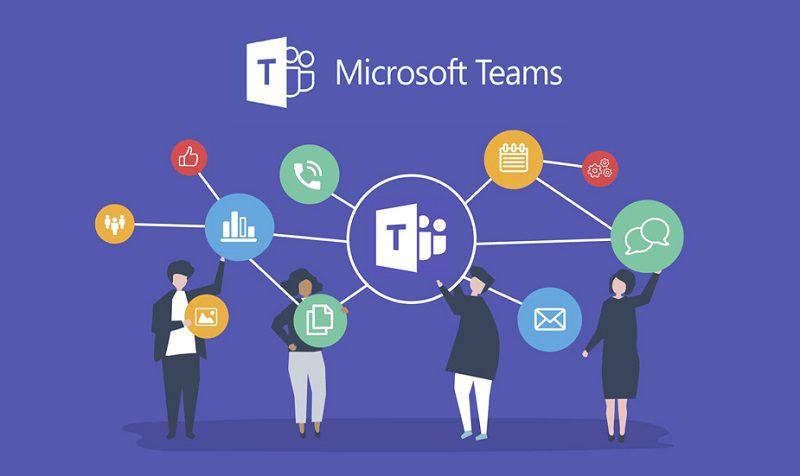
Teamsж–Ү件被иҜҜеҲ еҗҺзҡ„еёёи§ҒжҒўеӨҚж–№ејҸ
еҰӮдҪ•д»ҺTeamsиҒҠеӨ©з•Ңйқўжүҫеӣһе·ІеҲ йҷӨж–Ү件
- жҹҘзңӢиҒҠеӨ©зӘ—еҸЈдёӯзҡ„вҖңж–Ү件вҖқж ҮзӯҫйЎөпјҡеңЁTeamsдёӢиҪҪзҡ„з§ҒдәәиҒҠеӨ©жҲ–зҫӨз»„иҒҠеӨ©з•ҢйқўдёӯпјҢзӮ№еҮ»дёҠж–№зҡ„вҖңж–Ү件вҖқж ҮзӯҫйЎөпјҢеҸҜд»Ҙеҝ«йҖҹжҹҘзңӢжүҖжңүеңЁиҜҘдјҡиҜқдёӯеҲҶдә«жҲ–еҸ‘йҖҒиҝҮзҡ„ж–Ү件гҖӮеҚідҪҝз”ЁжҲ·д»ҺиҒҠеӨ©и®°еҪ•дёӯеҲ йҷӨдәҶжҹҗжқЎж–Ү件ж¶ҲжҒҜпјҢиҜҘж–Ү件жң¬иә«д»ҚеҸҜиғҪдҝқеӯҳеңЁиҒҠеӨ©зҡ„вҖңж–Ү件вҖқеҢәеҹҹпјҢйҖҡиҝҮжӯӨж–№ејҸеҸҜд»ҘйҮҚж–°е®ҡдҪҚе’Ңи®ҝй—®е·Іиў«иҜҜеҲ й“ҫжҺҘзҡ„ж–Ү件еҶ…е®№гҖӮ
- и·іиҪ¬иҮіOneDriveж–Ү件зӣ®еҪ•иҝӣиЎҢжҹҘжүҫпјҡеҪ“з”ЁжҲ·йҖҡиҝҮиҒҠеӨ©дёҠдј ж–Ү件时пјҢиҜҘж–Ү件е®һйҷ…дёҠдјҡиў«дҝқеӯҳиҮідёҠдј иҖ…OneDriveиҙҰжҲ·дёӢзҡ„вҖңMicrosoft Teams Chat FilesвҖқж–Ү件еӨ№дёӯгҖӮеӣ жӯӨпјҢеҚідҫҝз”ЁжҲ·еңЁиҒҠеӨ©еҜ№иҜқдёӯиҜҜеҲ ж¶ҲжҒҜпјҢе…¶еҺҹе§Ӣж–Ү件еүҜжң¬д»ҚеҸҜиғҪеӯҳеңЁдәҺOneDriveдёӯпјҢеҸӘйңҖзҷ»еҪ•OneDriveзҪ‘йЎөзүҲжҲ–е®ўжҲ·з«ҜпјҢиҝӣе…ҘиҜҘзӣ®еҪ•еҚіеҸҜжҹҘзңӢжҳҜеҗҰд»Қдҝқз•ҷж–Ү件пјҢзӮ№еҮ»еҸҜжҒўеӨҚдҪҝз”ЁгҖӮ
- жЈҖжҹҘTeamsж–Ү件еҗҢжӯҘзҠ¶жҖҒе’Ңж—¶й—ҙиҠӮзӮ№пјҡиӢҘж–Ү件иҝ‘жңҹеҲҡиў«дёҠдј жҲ–дёӢиҪҪпјҢTeamsеҸҜиғҪе°ҡжңӘе®ҢжҲҗеҗҢжӯҘжӣҙж–°пјҢеҜјиҮҙиҒҠеӨ©зӘ—еҸЈдёӯжңӘе®һж—¶жҳҫзӨәе®Ңж•ҙж–Ү件еҲ—иЎЁгҖӮиҝҷз§Қжғ…еҶөдёӢеҸҜе°қиҜ•йҖҖеҮәTeamsеә”з”ЁеҗҺйҮҚж–°зҷ»еҪ•пјҢжҲ–еҲ·ж–°йЎөйқўд»Ҙи§ҰеҸ‘йҮҚж–°еҠ иҪҪпјҢжңүж—¶иҜҜеҲ 并йқһе®һйҷ…еҲ йҷӨпјҢиҖҢжҳҜеӣ дёәзҪ‘з»ңжҲ–зј“еӯҳеҜјиҮҙж–Ү件дёҙж—¶вҖңж¶ҲеӨұвҖқпјҢжӯӨзұ»жғ…еҶөеҸҜйҖҡиҝҮеҲ·ж–°з•Ңйқўи§ЈеҶігҖӮ
TeamsиҜҜеҲ ж–Ү件зҡ„дҝқз•ҷе‘ЁжңҹжңүеӨҡд№…
- OneDriveдёӯеӣһ收з«ҷй»ҳи®Өдҝқз•ҷ30еӨ©пјҡдёӘдәәиҒҠеӨ©дёӯдёҠдј зҡ„ж–Ү件иӢҘиў«еҲ йҷӨпјҢе°Ҷ移еҠЁиҮіOneDriveзҡ„еӣһ收з«ҷдёӯпјҢMicrosoftй»ҳи®Өдҝқз•ҷж—¶й—ҙдёә30еӨ©гҖӮз”ЁжҲ·еҸҜеңЁOneDriveзҪ‘йЎөзүҲе·Ұдҫ§еҜјиҲӘдёӯжүҫеҲ°вҖңеӣһ收з«ҷвҖқпјҢжөҸи§ҲжңҖиҝ‘еҲ йҷӨзҡ„ж–Ү件并зӮ№еҮ»вҖңиҝҳеҺҹвҖқжҢүй’®иҝӣиЎҢжҒўеӨҚпјҢи¶…иҝҮ30еӨ©зҡ„ж–Ү件е°Ҷиў«еҪ»еә•жё…йҷӨпјҢдёҚеҸҜеҶҚйҖҡиҝҮз”ЁжҲ·з•ҢйқўжүҫеӣһгҖӮ
- SharePointдёӯеӣўйҳҹж–Ү件еӣһ收жңҹйҷҗжңҖй•ҝ93еӨ©пјҡеңЁTeamsйў‘йҒ“дёӯдёҠдј жҲ–е…ұдә«зҡ„ж–Ү件еӯҳеӮЁдәҺдёҺиҜҘеӣўйҳҹз»‘е®ҡзҡ„SharePointз«ҷзӮ№дёӯпјҢиӢҘж–Ү件被иҜҜеҲ пјҢйҰ–е…Ҳиҝӣе…ҘSharePointзҡ„вҖң第дёҖйҳ¶ж®өеӣһ收з«ҷвҖқдҝқз•ҷ30еӨ©пјҢеҰӮжһңжІЎжңүжүӢеҠЁиҝҳеҺҹпјҢд№ӢеҗҺдјҡиҮӘеҠЁз§»еҠЁиҮівҖң第дәҢйҳ¶ж®өеӣһ收з«ҷвҖқпјҢеҶҚдҝқз•ҷ63еӨ©гҖӮж•ҙдёӘз”ҹе‘Ҫе‘Ёжңҹе…ұеҸҜдҝқз•ҷ93еӨ©пјҢдёәеӣўйҳҹжҸҗдҫӣи¶іеӨҹзҡ„жҒўеӨҚзј“еҶІжңҹгҖӮ
- з®ЎзҗҶе‘ҳеҸҜи®ҫзҪ®иҮӘе®ҡд№үдҝқз•ҷзӯ–з•Ҙ延й•ҝжҒўеӨҚж—¶й—ҙпјҡMicrosoft 365з®ЎзҗҶе‘ҳеҸҜд»ҘйҖҡиҝҮеҗҲ规дёӯеҝғй…ҚзҪ®вҖңдҝқз•ҷзӯ–з•ҘпјҲRetention PolicyпјүвҖқпјҢе®һзҺ°еҜ№Teamsж–Ү件зҡ„й•ҝжңҹдҝқз•ҷжҲ–ж— йҷҗжңҹдҝқз•ҷпјҢйҒҝе…ҚиҜҜеҲ ж–Ү件еӣ и¶…еҮәй»ҳи®Өж—¶йҷҗиҖҢж— жі•жҒўеӨҚгҖӮиҝҷзұ»зӯ–з•ҘйҖӮз”ЁдәҺжі•еҫӢе®Ўи®ЎгҖҒйЎ№зӣ®еӯҳжЎЈзӯүеңәжҷҜпјҢйҖҡиҝҮзӯ–з•Ҙи®ҫзҪ®еҸҜжңҖеӨ§еҢ–йҷҚдҪҺиҜҜеҲ еёҰжқҘзҡ„ж•°жҚ®жҚҹеӨұйЈҺйҷ©гҖӮ
иҒҠеӨ©и®°еҪ•дёӯжүҫдёҚеҲ°ж–Ү件зҡ„и§ЈеҶіж–№жі•
- жҗңзҙўе…ій”®иҜҚжҲ–ж–Ү件еҗҚжҹҘжүҫйҡҗи—Ҹж–Ү件пјҡеҰӮжһңеңЁиҒҠеӨ©и®°еҪ•дёӯж— жі•зӣҙжҺҘе®ҡдҪҚеҲ°ж–Ү件пјҢеҸҜдҪҝз”ЁTeamsеҸідёҠи§’зҡ„жҗңзҙўжЎҶпјҢиҫ“е…Ҙж–Ү件еҗҚе…ій”®иҜҚгҖҒдёҠдј иҖ…еҗҚз§°жҲ–ж–Ү件зұ»еһӢпјҲеҰӮвҖң.pdfвҖқжҲ–вҖң.docxвҖқпјүпјҢTeamsдјҡиҮӘеҠЁжЈҖзҙўеҪ“еүҚз»„з»ҮиҢғеӣҙеҶ…е·Іе…ұдә«зҡ„жүҖжңүж–Ү件пјҢеҢ…жӢ¬з§ҒдәәиҒҠеӨ©дёҺеӣўйҳҹйў‘йҒ“дёӯеҺҶеҸІж–Ү件пјҢеҚідҫҝиҒҠеӨ©и®°еҪ•жң¬иә«е·Іиў«жё…зҗҶпјҢж–Ү件д№ҹеҸҜиғҪд»Қиў«еӯҳжЎЈгҖӮ
- йҖҡиҝҮOffice 365дёӯзҡ„вҖңе·Іе…ұдә«вҖқж–ҮжЎЈдёӯеҜ»жүҫпјҡTeamsдёӯзҡ„ж–Ү件еңЁдёҠдј еҗҺдјҡдёҺOneDriveжҲ–SharePointеҗҢжӯҘпјҢOffice 365е№іеҸ°ж•ҙеҗҲдәҶдёҖдёӘвҖңе…ұдә«з»ҷжҲ‘вҖқдёҺвҖңжҲ‘е…ұдә«зҡ„еҶ…е®№вҖқеҠҹиғҪжЁЎеқ—пјҢз”ЁжҲ·зҷ»еҪ•office.comеҗҺзӮ№еҮ»вҖңжҲ‘зҡ„еҶ…е®№вҖқжҲ–вҖңOneDriveвҖқпјҢеҸҜжҢүж—¶й—ҙгҖҒжқҘжәҗгҖҒж–Ү件еҗҚеҝ«йҖҹжҹҘжүҫжңҖиҝ‘жҺҘ收жҲ–дёҠдј зҡ„Teamsж–Ү件пјҢзү№еҲ«йҖӮеҗҲжүҫеӣһеңЁиҒҠеӨ©и®°еҪ•дёӯйҒ—еӨұзҡ„ж–Ү件гҖӮ
- иҒ”зі»дёҠдј иҖ…иҺ·еҸ–еҺҹе§Ӣж–Ү件дҪҚзҪ®й“ҫжҺҘпјҡеҰӮжһңиҮӘе·ұеңЁиҒҠеӨ©дёӯж— жі•жүҫеӣһиҜҜеҲ ж–Ү件пјҢжңҖзӣҙжҺҘзҡ„еҠһжі•жҳҜиҒ”зі»еҪ“ж—¶дёҠдј иҜҘж–Ү件зҡ„еӣўйҳҹжҲҗе‘ҳпјҢиҜ·еҜ№ж–№зҷ»еҪ•е…¶OneDriveжҲ–SharePointз«ҷзӮ№зЎ®и®ӨеҺҹе§Ӣж–Ү件жҳҜеҗҰд»ҚеңЁгҖӮз”ұдәҺTeamsж–Ү件е…ұдә«еҹәдәҺдёҠдј иҖ…дёӘдәәжҲ–еӣўйҳҹиҙҰжҲ·дҝқеӯҳпјҢдёҠдј иҖ…йҖҡеёёжӢҘжңүиҜҘж–Ү件зҡ„жҺ§еҲ¶жқғжҲ–еӨҮд»ҪеүҜжң¬пјҢиғҪиҝ…йҖҹйҮҚж–°еҲҶдә«й“ҫжҺҘжҲ–еҜјеҮәж–Ү件дҫӣжҒўеӨҚдҪҝз”ЁгҖӮ
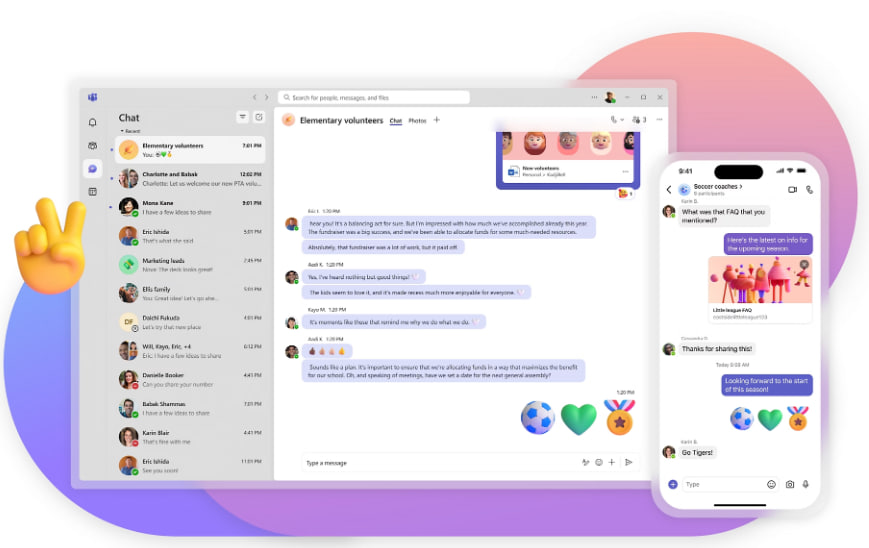
дҪҝз”ЁOneDriveжҒўеӨҚTeamsдёӯдёӘдәәиҒҠеӨ©ж–Ү件
TeamsиҒҠеӨ©дёӯдёҠдј ж–Ү件дјҡдҝқеӯҳеңЁе“ӘйҮҢ
- дёӘдәәиҒҠеӨ©ж–Ү件й»ҳи®ӨдҝқеӯҳеңЁOneDriveдёӯпјҡеҪ“з”ЁжҲ·еңЁTeamsдёҖеҜ№дёҖжҲ–зҫӨиҒҠдёӯдёҠдј ж–Ү件пјҲйқһйў‘йҒ“ж–Ү件пјүж—¶пјҢTeamsдјҡиҮӘеҠЁе°ҶиҜҘж–Ү件дҝқеӯҳеңЁдёҠдј иҖ…зҡ„OneDriveиҙҰжҲ·дёӯпјҢе…·дҪ“и·Ҝеҫ„дёәвҖңMicrosoft Teams Chat FilesвҖқж–Ү件еӨ№гҖӮиҝҷдёӘж–Ү件еӨ№жҳҜеңЁйҰ–ж¬ЎдёҠдј ж–Ү件时иҮӘеҠЁз”ҹжҲҗзҡ„пјҢйҮҢйқўдјҡйӣҶдёӯеӯҳж”ҫжүҖжңүйҖҡиҝҮиҒҠеӨ©зӘ—еҸЈеҲҶдә«зҡ„ж–Ү件пјҢиҖҢдёҚжҳҜеҲҶж•ЈдҝқеӯҳеңЁеҗ„дёӘеҜ№иҜқдёӯпјҢеӣ жӯӨеҚідҪҝиҒҠеӨ©зӘ—еҸЈдёӯж— жі•зңӢеҲ°ж–Ү件пјҢд№ҹеҸҜзӣҙжҺҘеңЁOneDriveдёӯжүҫеҲ°гҖӮ
- зі»з»ҹиҮӘеҠЁдёәж–Ү件еҲӣе»әе…ұдә«й“ҫжҺҘпјҡеҪ“з”ЁжҲ·йҖҡиҝҮиҒҠеӨ©дёҠдј ж–Ү件еҗҺпјҢзі»з»ҹдјҡеңЁOneDriveдёӯиҮӘеҠЁз”ҹжҲҗдёҖдёӘе…ұдә«й“ҫжҺҘпјҢе№¶ж №жҚ®иҒҠеӨ©еҸӮдёҺдәәи®ҫзҪ®зӣёеә”зҡ„жҹҘзңӢжҲ–зј–иҫ‘жқғйҷҗгҖӮе…¶д»–жҲҗе‘ҳзңӢеҲ°зҡ„вҖңж–Ү件вҖқе®һйҷ…дёҠжҳҜй“ҫжҺҘи®ҝй—®иҜҘж–Ү件пјҢиҖҢдёҚжҳҜж–Ү件жң¬иә«зҡ„еүҜжң¬гҖӮиҝҷж„Ҹе‘ізқҖеҸӘиҰҒOneDriveдёӯзҡ„еҺҹе§Ӣж–Ү件еӯҳеңЁпјҢе…¶д»–дәәд»Қ然еҸҜд»Ҙи®ҝй—®е®ғпјҢе“ӘжҖ•иҒҠеӨ©и®°еҪ•дёӯйӮЈжқЎдҝЎжҒҜиў«еҲ йҷӨдәҶгҖӮ
- Teamsж–Ү件管зҗҶж ҮзӯҫйЎөдёӯд№ҹеҸҜи®ҝй—®OneDriveж–Ү件пјҡеңЁTeamsеә”з”Ёзҡ„е·Ұдҫ§еҜјиҲӘж ҸдёӯзӮ№еҮ»вҖңж–Ү件вҖқ>вҖңOneDriveвҖқпјҢеҸҜд»ҘжҹҘзңӢдёҺTeamsиҙҰжҲ·е…іиҒ”зҡ„е…ЁйғЁOneDriveж–Ү件пјҢеҢ…жӢ¬вҖңTeamsиҒҠеӨ©ж–Ү件еӨ№вҖқеҶ…зҡ„дёҠдј еҶ…е®№гҖӮиҝҷдёҖе…ҘеҸЈдёәз”ЁжҲ·жҸҗдҫӣдәҶдёҖдёӘж–№дҫҝзҡ„ж–№ејҸеҺ»жөҸи§ҲгҖҒжү“ејҖе’ҢдёӢиҪҪOneDriveдёӯж–Ү件пјҢдёҚеҝ…еҚ•зӢ¬жү“ејҖOneDriveзҪ‘йЎөпјҢжҸҗеҚҮж–Ү件и®ҝй—®ж•ҲзҺҮгҖӮ
жүҫеӣһOneDriveдёӯж–Ү件еҗҺжҳҜеҗҰдјҡиҮӘеҠЁеҗҢжӯҘеӣһTeams
- ж–Ү件жҒўеӨҚеҗҺд»Қдҝқз•ҷеҺҹе§Ӣе…ұдә«жқғйҷҗпјҡеҪ“з”ЁжҲ·д»ҺOneDriveеӣһ收з«ҷдёӯиҝҳеҺҹиў«еҲ йҷӨзҡ„иҒҠеӨ©ж–Ү件еҗҺпјҢзі»з»ҹдјҡдҝқз•ҷеҺҹе§Ӣзҡ„е…ұдә«й“ҫжҺҘеҸҠи®ҝй—®жқғйҷҗи®ҫзҪ®пјҢеӣ жӯӨд№ӢеүҚеңЁTeamsдёӯи®ҝй—®иҜҘж–Ү件зҡ„иҒҠеӨ©еҜ№иұЎд»Қ然жӢҘжңүзӣёеҗҢзҡ„жқғйҷҗпјҢж— йңҖйҮҚж–°жҺҲжқғгҖӮиҝҷз§ҚжңәеҲ¶зЎ®дҝқдәҶеҚідҫҝж–Ү件з»ҸеҺҶеҲ йҷӨе’ҢжҒўеӨҚпјҢж–Ү件и®ҝй—®дёҚдјҡдёӯж–ӯпјҢеҸӘйңҖе‘ҠзҹҘд»–дәәеҺҹж–Ү件已жҒўеӨҚеҚіеҸҜгҖӮ
- Teamsж–Ү件ж ҮзӯҫйЎөдјҡеңЁеҗҢжӯҘеҗҺиҮӘеҠЁеҲ·ж–°пјҡTeamsдјҡе®ҡжңҹдёҺOneDriveиҝӣиЎҢеҗҢжӯҘд»Ҙжӣҙж–°ж–Ү件зҠ¶жҖҒпјҢеҪ“з”ЁжҲ·зҷ»еҪ•TeamsеҗҺжү“ејҖиҒҠеӨ©зӘ—еҸЈе№¶и®ҝй—®вҖңж–Ү件вҖқж ҮзӯҫйЎөж—¶пјҢзі»з»ҹдјҡжӢүеҸ–жңҖж–°зҡ„OneDriveж•°жҚ®гҖӮеҰӮжһңжҒўеӨҚеҗҺзҡ„ж–Ү件еҗҚгҖҒдҪҚзҪ®жңӘеҸ‘з”ҹеҸҳеҢ–пјҢйҖҡеёёеңЁеҮ еҲҶй’ҹеҶ…дҫҝиғҪйҮҚж–°еҮәзҺ°еңЁеҲ—иЎЁдёӯпјҢж— йңҖжүӢеҠЁеҲ·ж–°пјӣиӢҘж–Ү件и·Ҝеҫ„еҸҳжӣҙпјҢеҲҷеҸҜйҖҡиҝҮйҮҚж–°е…ұдә«й“ҫжҺҘдҪҝе…¶йҮҚж–°жҳҫзӨәгҖӮ
- иҒҠеӨ©ж¶ҲжҒҜдёӯеҲ йҷӨзҡ„ж–Ү件ж¶ҲжҒҜдёҚдјҡиҮӘеҠЁжҒўеӨҚпјҡйңҖиҰҒжіЁж„Ҹзҡ„жҳҜпјҢиҷҪ然ж–Ү件жң¬иә«еҸҜд»ҘйҖҡиҝҮOneDriveжҒўеӨҚпјҢдҪҶиҒҠеӨ©и®°еҪ•дёӯвҖңеҺҹе§ӢеҸ‘йҖҒзҡ„йӮЈжқЎж¶ҲжҒҜвҖқеҰӮжһңе·Іиў«з”ЁжҲ·жүӢеҠЁеҲ йҷӨпјҢжҳҜдёҚдјҡеӣ дёәж–Ү件иҝҳеҺҹиҖҢеҮәзҺ°еңЁиҒҠеӨ©дёӯгҖӮеӣ жӯӨз”ЁжҲ·еҸҜд»ҘеңЁж–Ү件жҒўеӨҚеҗҺпјҢеӨҚеҲ¶ж–Ү件й“ҫжҺҘ并йҮҚж–°еҸ‘йҖҒеҲ°иҒҠеӨ©зӘ—еҸЈдҪңдёәж–°зҡ„ж¶ҲжҒҜпјҢе®һзҺ°ж–Ү件зҡ„еҶҚж¬ЎеҸҜи§ҒдёҺдҪҝз”ЁпјҢжҒўеӨҚиҝҮзЁӢдёӯзҡ„иҝҷдёҖзӮ№еёёиў«еҝҪз•ҘдҪҶйқһеёёе…ій”®гҖӮ
еҲ©з”ЁSharePointжҒўеӨҚTeamsйў‘йҒ“ж–Ү件
йў‘йҒ“ж–Ү件й»ҳи®ӨеӯҳеӮЁеңЁSharePointе“ӘдёӘдҪҚзҪ®
- Teamsйў‘йҒ“ж–Ү件еӯҳеӮЁдәҺз»‘е®ҡзҡ„SharePointз«ҷзӮ№дёӯпјҡжҜҸеҪ“еңЁTeamsдёӯеҲӣе»әдёҖдёӘеӣўйҳҹж—¶пјҢзі»з»ҹдјҡиҮӘеҠЁдёәиҜҘеӣўйҳҹеңЁSharePoint Onlineдёӯз”ҹжҲҗдёҖдёӘеҜ№еә”зҡ„з«ҷзӮ№йӣҶеҗҲпјҢжүҖжңүеңЁиҜҘеӣўйҳҹйў‘йҒ“дёӯдёҠдј жҲ–е…ұдә«зҡ„ж–Ү件йғҪдјҡиҮӘеҠЁдҝқеӯҳеңЁиҜҘSharePointз«ҷзӮ№зҡ„вҖңж–ҮжЎЈеә“вҖқдёӯпјҢе…·дҪ“жқҘиҜҙжҳҜвҖңж–ҮжЎЈвҖқ > вҖңйў‘йҒ“еҗҚз§°вҖқ зҡ„и·Ҝеҫ„дёӯгҖӮдҫӢеҰӮпјҢеҰӮжһңдҪ еңЁвҖңиҗҘй”ҖеӣўйҳҹвҖқзҡ„вҖңеёӮеңәжҺЁе№ҝвҖқйў‘йҒ“дёӯдёҠдј дәҶдёҖдёӘPPTж–Ү件пјҢе®ғдјҡиў«дҝқеӯҳеңЁеҜ№еә”SharePointз«ҷзӮ№зҡ„
/Documents/еёӮеңәжҺЁе№ҝ/ж–Ү件еӨ№дёӯгҖӮ - йҖҡиҝҮTeamsж–Ү件з•ҢйқўеҸҜд»Ҙеҝ«йҖҹи·іиҪ¬иҮіSharePointпјҡеңЁTeamsд»»ж„Ҹйў‘йҒ“дёӯзӮ№еҮ»дёҠж–№зҡ„вҖңж–Ү件вҖқйҖүйЎ№еҚЎпјҢ然еҗҺзӮ№еҮ»еҸідёҠи§’зҡ„вҖңеңЁSharePointдёӯжү“ејҖвҖқжҢүй’®пјҢзі»з»ҹдјҡиҮӘеҠЁи·іиҪ¬еҲ°еҜ№еә”зҡ„SharePointж–ҮжЎЈеә“йЎөйқўгҖӮиҝҷдёҖе…ҘеҸЈжҳҜжҒўеӨҚжҲ–жҹҘзңӢеҺҹе§Ӣж–Ү件жңҖзӣҙжҺҘзҡ„и·Ҝеҫ„пјҢе°Өе…¶еңЁж–Ү件еҸ‘з”ҹејӮеёёгҖҒжүҫдёҚеҲ°дҪҚзҪ®жҲ–иҜҜеҲ еҗҺйқһеёёе®һз”ЁпјҢдҫҝдәҺиҝӣдёҖжӯҘжү§иЎҢжҒўеӨҚж“ҚдҪңгҖӮ
- жҜҸдёӘйў‘йҒ“йғҪжңүзӢ¬з«Ӣзҡ„ж–Ү件еӨ№иҝӣиЎҢеҲҶйҡ”з®ЎзҗҶпјҡSharePointж–ҮжЎЈеә“дјҡдёәжҜҸдёӘйў‘йҒ“иҮӘеҠЁеҲӣе»әеҜ№еә”еҗҚз§°зҡ„еӯҗж–Ү件еӨ№пјҢиҝҷз§Қз»“жһ„дҝқиҜҒдәҶж–Ү件дёҚдјҡиў«ж··ж·ҶеңЁдёҖиө·пјҢз®ЎзҗҶе‘ҳе’Ңз”ЁжҲ·еҸҜд»Ҙеҝ«йҖҹе®ҡдҪҚж–Ү件зҡ„жүҖеұһйў‘йҒ“пјҢе°Өе…¶еңЁж–Ү件йҮҸеәһеӨ§жҲ–еӣўйҳҹжҲҗе‘ҳдј—еӨҡзҡ„еңәжҷҜдёӢпјҢжңүеҠ©дәҺе®һзҺ°жңүеәҸзҡ„жқғйҷҗжҺ§еҲ¶дёҺжҒўеӨҚз®ЎзҗҶгҖӮ
SharePointеҰӮдҪ•иҝҳеҺҹиҜҜеҲ зҡ„йў‘йҒ“ж–Ү件
- дҪҝз”Ёеӣһ收з«ҷеҠҹиғҪжүҫеӣһеҲ йҷӨж–Ү件пјҡеҪ“з”ЁжҲ·еңЁTeamsйў‘йҒ“дёӯеҲ йҷӨжҹҗдёӘж–Ү件时пјҢе…¶е®һиҜҘж–Ү件被移еҠЁеҲ°дәҶиҜҘеӣўйҳҹSharePointз«ҷзӮ№зҡ„вҖң第дёҖйҳ¶ж®өеӣһ收з«ҷвҖқгҖӮз®ЎзҗҶе‘ҳжҲ–жӢҘжңүзј–иҫ‘жқғйҷҗзҡ„жҲҗе‘ҳеҸҜд»Ҙзҷ»еҪ•SharePointз«ҷзӮ№пјҢеңЁе·Ұдҫ§зӮ№еҮ»вҖңеӣһ收з«ҷвҖқпјҢеҚіеҸҜзңӢеҲ°жүҖжңүеңЁиҝҮеҺ»30еӨ©еҶ…иў«еҲ йҷӨзҡ„ж–Ү件еҲ—иЎЁгҖӮйҖүдёӯзӣ®ж Үж–Ү件еҗҺзӮ№еҮ»вҖңиҝҳеҺҹвҖқпјҢж–Ү件е°ҶиҮӘеҠЁжҒўеӨҚиҮіеҺҹе§ӢдҪҚзҪ®пјҢеҚіеҺҹйў‘йҒ“зҡ„ж–Ү件еӨ№дёӢгҖӮ
- еҸҜжҒўеӨҚеӨҡз§Қж–Ү件зұ»еһӢе’ҢзүҲжң¬и®°еҪ•пјҡSharePointеӣһ收з«ҷж”ҜжҢҒиҝҳеҺҹжүҖжңүзұ»еһӢзҡ„ж–Ү件пјҢеҢ…жӢ¬Officeж–ҮжЎЈгҖҒеӣҫзүҮгҖҒPDFгҖҒи§Ҷйў‘зӯүпјҢеҗҢж—¶д№ҹеҸҜжҒўеӨҚж•ҙдёӘж–Ү件еӨ№гҖӮеҚідҪҝж–Ү件被еӨҡж¬Ўдҝ®ж”№пјҢжҒўеӨҚж“ҚдҪңе°ҶжҒўеӨҚжңҖиҝ‘дёҖж¬ЎеҲ йҷӨеүҚзҡ„зүҲжң¬пјҢиӢҘйңҖжҒўеӨҚж—©жңҹзүҲжң¬пјҢеҸҜиҝӣе…Ҙж–Ү件еҺҶеҸІи®°еҪ•з•ҢйқўиҝӣиЎҢзүҲжң¬иҝҳеҺҹпјҢйқһеёёйҖӮеҗҲеңЁеӨҡж¬Ўзј–иҫ‘еҗҺеҮәзҺ°й”ҷиҜҜж—¶дҪҝз”ЁгҖӮ
- е·ІжҒўеӨҚж–Ү件еҸҜз«ӢеҚіеңЁTeamsдёӯйҮҚж–°и®ҝй—®пјҡдёҖж—Ұд»ҺSharePointдёӯиҝҳеҺҹж–Ү件пјҢTeamsдјҡеңЁзҹӯж—¶й—ҙеҶ…иҮӘеҠЁеҲ·ж–°е…¶ж–Ү件и§ҶеӣҫпјҢз”ЁжҲ·ж— йңҖжүӢеҠЁеҗҢжӯҘпјҢеҚіеҸҜеңЁйў‘йҒ“зҡ„вҖңж–Ү件вҖқж ҮзӯҫйЎөдёӯйҮҚж–°и®ҝй—®иҜҘж–Ү件гҖӮиӢҘйЎөйқўжңӘз«ӢеҚіеҲ·ж–°пјҢеҸҜе°қиҜ•еҲҮжҚўйў‘йҒ“жҲ–йҮҚж–°зҷ»еҪ•TeamsејәеҲ¶и§ҰеҸ‘еҗҢжӯҘпјҢзЎ®дҝқз•ҢйқўдёҺSharePointж•°жҚ®дёҖиҮҙгҖӮ
SharePoint第дәҢйҳ¶ж®өеӣһ收з«ҷзҡ„дҪҝз”ЁжҠҖе·§
- зҗҶ解第дәҢйҳ¶ж®өеӣһ收з«ҷзҡ„дҪңз”ЁдёҺе…ҘеҸЈпјҡеҪ“з”ЁжҲ·д»Һ第дёҖйҳ¶ж®өеӣһ收з«ҷдёӯжё…йҷӨдәҶжҹҗдёӘж–Ү件пјҲжҲ–и¶…иҝҮдҝқз•ҷж—¶й—ҙиҮӘеҠЁжё…йҷӨпјүпјҢиҜҘж–Ү件дёҚдјҡз«ӢеҲ»ж°ёд№…еҲ йҷӨпјҢиҖҢжҳҜиҪ¬з§»еҲ°SharePointзҡ„вҖң第дәҢйҳ¶ж®өеӣһ收з«ҷвҖқпјҲд№ҹз§°вҖңз®ЎзҗҶе‘ҳеӣһ收з«ҷвҖқпјүгҖӮиҝҷдёӘеӣһ收з«ҷд»…з®ЎзҗҶе‘ҳеҸҜи®ҝй—®пјҢи·Ҝеҫ„жҳҜпјҡиҝӣе…ҘеӣўйҳҹSharePointз«ҷзӮ№ > е·Ұдҫ§зӮ№еҮ»вҖңеӣһ收з«ҷвҖқ > йЎөйқўеә•йғЁзӮ№еҮ»вҖң第дәҢйҳ¶ж®өеӣһ收з«ҷвҖқй“ҫжҺҘпјҢеҚіеҸҜиҝӣе…Ҙй«ҳзә§жҒўеӨҚз•ҢйқўгҖӮ
- ж”ҜжҢҒжҒўеӨҚиў«еҪ»еә•еҲ йҷӨзҡ„йў‘йҒ“ж–Ү件пјҡ第дәҢйҳ¶ж®өеӣһ收з«ҷеҸҜдҝқз•ҷеҶ…е®№жңҖй•ҝиҫҫ93еӨ©пјҲ第дёҖйҳ¶ж®ө30еӨ© + 第дәҢйҳ¶ж®ө63еӨ©пјүпјҢеңЁжӯӨжңҹй—ҙпјҢеҚідҪҝз”ЁжҲ·иҜҜеҲ ж–Ү件并д»Һеӣһ收з«ҷдёӯжё…з©әпјҢд№ҹд»ҚжңүжңҖеҗҺдёҖж¬ЎжҒўеӨҚжңәдјҡгҖӮз®ЎзҗҶе‘ҳеңЁжӯӨеӨ„еҸҜд»ҘзӯӣйҖүз”ЁжҲ·гҖҒеҲ йҷӨж—¶й—ҙгҖҒж–Ү件зұ»еһӢзӯүжқЎд»¶зІҫеҮҶе®ҡдҪҚзӣ®ж Үж•°жҚ®пјҢ然еҗҺзӮ№еҮ»вҖңиҝҳеҺҹвҖқжҢүй’®еҚіеҸҜе°Ҷж–Ү件жҒўеӨҚиҮіе…¶еҺҹе§Ӣж–Ү件еӨ№гҖӮ
- дҪҝз”ЁжҗңзҙўеҠҹиғҪжҸҗй«ҳжҒўеӨҚж•ҲзҺҮпјҡ第дәҢйҳ¶ж®өеӣһ收з«ҷдёӯзҡ„ж–Ү件йҖҡеёёиҫғеӨҡпјҢе»әи®®з®ЎзҗҶе‘ҳдҪҝз”ЁжөҸи§ҲеҷЁжҗңзҙўеҠҹиғҪпјҲCtrl+F жҲ– Command+Fпјүй…ҚеҗҲж–Ү件еҗҚгҖҒдёҠдј иҖ…гҖҒж—¶й—ҙжҲізӯүзәҝзҙўеҝ«йҖҹжҹҘжүҫпјҢйҒҝе…Қй•ҝж—¶й—ҙжүӢеҠЁзҝ»йЎөгҖӮеҗҢж—¶е»әи®®е®ҡжңҹзӣ‘жҺ§иҜҘеӣһ收з«ҷеҶ…е®№пјҢеҸҠж—¶жҒўеӨҚе…ій”®иө„ж–ҷжҲ–еҪ»еә•жё…йҷӨдёҚеҝ…иҰҒж–Ү件пјҢдҝқйҡңзі»з»ҹз©әй—ҙ并йҳІжӯўи¶…жңҹж•°жҚ®иў«ж°ёд№…еҲ йҷӨгҖӮ
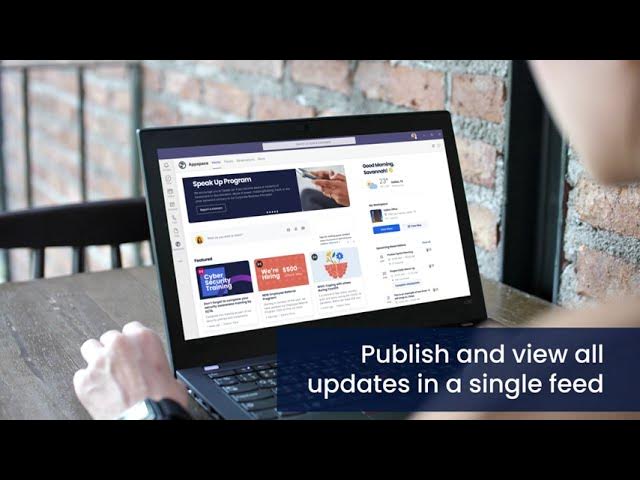
第дёүж–№е·Ҙе…·иҫ…еҠ©жүҫеӣһTeamsиҜҜеҲ ж–Ү件
еёёи§Ғ第дёүж–№еӨҮд»Ҫе·Ҙе…·жҳҜеҗҰж”ҜжҢҒTeamsж–Ү件жҒўеӨҚ
- еӨҡж•°дјҒдёҡзә§еӨҮд»Ҫе·Ҙе…·ж”ҜжҢҒTeamsж–Ү件зә§еӨҮд»ҪдёҺжҒўеӨҚпјҡеҪ“еүҚдё»жөҒзҡ„Microsoft 365еӨҮд»Ҫе·Ҙе…·пјҢеҰӮ Veeam Backup for Microsoft 365гҖҒAvePoint Cloud BackupгҖҒDatto SaaS ProtectionгҖҒAcronis Cyber ProtectгҖҒBarracuda Cloud-to-Cloud Backup зӯүпјҢйғҪж”ҜжҢҒеҜ№TeamsзҺҜеўғдёӯз”ҹжҲҗзҡ„ж–Ү件иҝӣиЎҢиҮӘеҠЁеӨҮд»ҪпјҢеҢ…жӢ¬иҒҠеӨ©дёӯзҡ„йҷ„件гҖҒйў‘йҒ“дёӯзҡ„ж–ҮжЎЈгҖҒе…ұдә«ж–Ү件еӨ№дёӯзҡ„еҶ…е®№зӯүгҖӮиҝҷдәӣе·Ҙе…·йҖҡиҝҮMicrosoft Graph APIжҲ–Exchange/SharePointиҝһжҺҘжҺҘеҸЈдёҺTeamsзі»з»ҹж·ұеәҰйӣҶжҲҗпјҢе®һзҺ°еҜ№ж–Ү件зҡ„е‘ЁжңҹжҖ§еҝ«з…§дёҺжҒўеӨҚз®ЎзҗҶгҖӮ
- ж”ҜжҢҒеӨҮд»ҪOneDriveдёҺSharePointдёӯзҡ„Teamsж–Ү件пјҡз”ұдәҺTeamsжң¬иә«е°ҶдёҖеҜ№дёҖиҒҠеӨ©ж–Ү件дҝқеӯҳеңЁOneDriveдёӯпјҢе°Ҷйў‘йҒ“ж–Ү件дҝқеӯҳеңЁSharePointдёӯпјҢеӣ жӯӨеҮ д№ҺжүҖжңүж”ҜжҢҒMicrosoft 365зҡ„еӨҮд»Ҫе·Ҙе…·пјҢеқҮдјҡиҮӘеҠЁе°ҶиҝҷдәӣжқҘжәҗзҡ„ж–Ү件зәіе…ҘеӨҮд»Ҫи®ЎеҲ’гҖӮз®ЎзҗҶе‘ҳеҸҜи®ҫе®ҡеӨҮд»Ҫйў‘зҺҮгҖҒдҝқз•ҷзӯ–з•Ҙе’Ңзӣ®ж ҮдҪҚзҪ®пјҢзі»з»ҹдјҡе®ҡжңҹжҠ“еҸ–ж–Ү件зҠ¶жҖҒ并еӯҳе…ҘзӢ¬з«ӢеӯҳеӮЁзҺҜеўғпјҢд»ҺиҖҢе®һзҺ°иҜҜеҲ ж–Ү件зҡ„еҝ«йҖҹжүҫеӣһгҖӮ
- е…·еӨҮеӨҮд»ҪеҺҶеҸІзүҲжң¬дёҺз»“жһ„иҝҳеҺҹеҠҹиғҪпјҡдјҳз§Җзҡ„第дёүж–№еӨҮд»Ҫж–№жЎҲдёҚд»…иғҪжҒўеӨҚеҚ•дёӘж–Ү件пјҢиҝҳеҸҜиҝҳеҺҹж–Ү件еӨ№з»“жһ„гҖҒйў‘йҒ“еҲҶеұӮгҖҒж—¶й—ҙзӮ№зҠ¶жҖҒд»ҘеҸҠзү№е®ҡзүҲжң¬зҡ„ж–Ү件еҶ…е®№гҖӮиҝҷеҜ№еә”еҜ№иҜҜж“ҚдҪңгҖҒж–Ү件иҰҶзӣ–гҖҒеӢ’зҙўз—…жҜ’еҠ еҜҶзӯүеӨҚжқӮеңәжҷҜе°ӨдёәйҮҚиҰҒпјҢз”ЁжҲ·еҸҜе°Ҷж–Ү件иҝҳеҺҹиҮіжҹҗдёҖеҺҶеҸІеҝ«з…§пјҢе®һзҺ°зңҹжӯЈж„Ҹд№үдёҠзҡ„вҖңж•°жҚ®з©ҝи¶ҠејҸеӣһж»ҡвҖқгҖӮ
еҰӮдҪ•з”ЁеӨҮд»Ҫе·Ҙе…·иҝҳеҺҹTeamsдёӯзҡ„йҷ„件дёҺж–ҮжЎЈ
- зҷ»еҪ•еӨҮд»ҪжҺ§еҲ¶еҸ°е№¶е®ҡдҪҚзӣ®ж Үз”ЁжҲ·жҲ–еӣўйҳҹпјҡз®ЎзҗҶе‘ҳйңҖиҝӣе…ҘжүҖдҪҝз”Ёзҡ„еӨҮд»Ҫе№іеҸ°пјҲеҰӮVeeamгҖҒAvePointзӯүпјүзҡ„WebжҺ§еҲ¶еҸ°пјҢйҖүжӢ©вҖңMicrosoft TeamsвҖқжЁЎеқ—пјҢиҝӣе…Ҙз”ЁжҲ·иҙҰжҲ·жҲ–еӣўйҳҹйў‘йҒ“жүҖеңЁзҡ„еӨҮд»Ҫе®һдҫӢгҖӮйҖҡеёёе№іеҸ°дјҡд»ҘеұӮзә§з»“жһ„жҳҫзӨәжҜҸдёӘеӣўйҳҹгҖҒйў‘йҒ“еҸҠж–Ү件еӨ№еҶ…е®№пјҢж–№дҫҝжҢүйңҖеұ•ејҖжҹҘжүҫгҖӮ
- жҗңзҙўе№¶зӯӣйҖүйңҖиҰҒжҒўеӨҚзҡ„ж–Ү件еҶ…е®№пјҡеҸҜйҖҡиҝҮе…ій”®иҜҚжҗңзҙўгҖҒж—¶й—ҙиҢғеӣҙзӯӣйҖүгҖҒж–Ү件зұ»еһӢзӯӣйҖүзӯүж–№ејҸпјҢеҝ«йҖҹе®ҡдҪҚиҜҜеҲ зҡ„ж–Ү件жҲ–йҷ„件гҖӮд»ҘVeeamдёәдҫӢпјҢжҗңзҙўз»“жһңдёӯдјҡеҲ—еҮәжүҖжңүзүҲжң¬зҡ„ж–Ү件пјҢж”ҜжҢҒйў„и§ҲеҶ…容并йҖүжӢ©зү№е®ҡеӨҮд»Ҫж—¶й—ҙзӮ№пјҢзӮ№еҮ»вҖңRestoreвҖқжҲ–вҖңExportвҖқеҚіеҸҜиҝӣе…ҘжҒўеӨҚжөҒзЁӢпјҢж“ҚдҪңйҖ»иҫ‘жё…жҷ°зӣҙи§ӮгҖӮ
- йҖүжӢ©жҒўеӨҚж–№ејҸ并жү§иЎҢиҝҳеҺҹж“ҚдҪңпјҡеӨҡж•°е№іеҸ°жҸҗдҫӣеӨҡз§ҚжҒўеӨҚж–№ејҸпјҢеҢ…жӢ¬вҖңеҺҹдҪҚиҝҳеҺҹвҖқпјҲеҚіиҝҳеҺҹиҮіеҺҹTeamsйў‘йҒ“жҲ–OneDriveи·Ҝеҫ„пјүгҖҒвҖңдәӨеҸүжҒўеӨҚвҖқпјҲиҝҳеҺҹеҲ°е…¶д»–з”ЁжҲ·жҲ–еӣўйҳҹпјүе’ҢвҖңеҜјеҮәдёӢиҪҪвҖқпјҲжү“еҢ…жҲҗеҺӢзј©ж–Ү件дҫӣзәҝдёӢжҹҘйҳ…пјүгҖӮз”ЁжҲ·еҸҜж №жҚ®жҒўеӨҚйңҖжұӮйҖүжӢ©йҖӮеҪ“ж–№ејҸпјҢдёҖй”®жҸҗдәӨеҗҺпјҢзі»з»ҹе°ҶеңЁеҗҺеҸ°е°Ҷж–Ү件жҒўеӨҚиҮізӣ®ж ҮдҪҚзҪ®пјҢиҝҮзЁӢйҖҡеёёеңЁж•°еҲҶй’ҹеҶ…е®ҢжҲҗгҖӮ
дҪҝ用第дёүж–№жҒўеӨҚе·Ҙе…·еҗҺзҡ„ж–Ү件жқғйҷҗеҰӮдҪ•еӨ„зҗҶ
- еҺҹе§ӢжқғйҷҗйҖҡеёёдјҡиў«дҝқз•ҷжҲ–еҸҜиҮӘе®ҡд№үжҳ е°„пјҡеңЁиҝӣиЎҢвҖңеҺҹдҪҚиҝҳеҺҹвҖқж“ҚдҪңж—¶пјҢеӨҮд»Ҫзі»з»ҹдјҡе°қиҜ•дҝқз•ҷж–Ү件еңЁиў«еҲ йҷӨеүҚзҡ„и®ҝй—®жқғйҷҗпјҢдҫӢеҰӮTeamsиҒҠеӨ©дёӯи°ҒеҸҜжҹҘзңӢгҖҒйў‘йҒ“жҲҗе‘ҳжқғйҷҗгҖҒж–Ү件е…ұдә«зә§еҲ«зӯүйғҪдјҡйҡҸж•°жҚ®дёҖиө·жҒўеӨҚпјҢз”ЁжҲ·жҒўеӨҚеҗҺеҸҜж— зјқ继з»ӯдҪҝз”ЁпјҢж— йңҖйҮҚж–°й…ҚзҪ®жқғйҷҗгҖӮеҰӮжһңзӣ®ж ҮдҪҚзҪ®дёҚеӯҳеңЁеҺҹе§Ӣз”ЁжҲ·жҲ–з»“жһ„пјҢзі»з»ҹдјҡжҸҗзӨәиҝӣиЎҢжқғйҷҗйҮҚж–°еҲҶй…ҚгҖӮ
- и·Ёз”ЁжҲ·жҒўеӨҚйңҖз®ЎзҗҶе‘ҳжүӢеҠЁйҮҚж–°жҺҲжқғпјҡиӢҘе°Ҷж–Ү件жҒўеӨҚиҮідёҚеҗҢзҡ„з”ЁжҲ·иҙҰжҲ·жҲ–еӣўйҳҹдҪҚзҪ®пјҲеҰӮе‘ҳе·ҘзҰ»иҒҢиҪ¬з§»ж•°жҚ®пјүпјҢеҺҹжқғйҷҗеҸҜиғҪж— жі•зӣҙжҺҘжҳ е°„пјҢжӯӨж—¶жҒўеӨҚе·Ҙе…·йҖҡеёёжҸҗдҫӣжүӢеҠЁжҺҲжқғжҺҘеҸЈпјҢз®ЎзҗҶе‘ҳеҸҜдёәж–°з”ЁжҲ·жҲ–еӣўйҳҹи®ҫзҪ®ж–°зҡ„иҜ»еҸ–гҖҒзј–иҫ‘гҖҒдёӢиҪҪжқғйҷҗпјҢзЎ®дҝқж•°жҚ®е®үе…ЁжҖ§дёҺи®ҝй—®жҺ§еҲ¶дёҚиў«з ҙеқҸгҖӮ
- ж”ҜжҢҒжҒўеӨҚеҗҺзҡ„жқғйҷҗе®Ўж ёдёҺж—Ҙеҝ—иҝҪиёӘпјҡдё»жөҒеӨҮд»Ҫе·Ҙе…·еҶ…зҪ®жқғйҷҗе®Ўи®ЎеҠҹиғҪпјҢеҸҜжҹҘзңӢжҒўеӨҚж–Ү件зҡ„еҪ“еүҚи®ҝй—®иҖ…еҲ—иЎЁгҖҒжқғйҷҗзӯүзә§гҖҒжҒўеӨҚж“ҚдҪңдәәеҸҠжҒўеӨҚж—¶й—ҙзӯүдҝЎжҒҜпјҢжңүеҠ©дәҺз®ЎзҗҶе‘ҳйӘҢиҜҒж–Ү件жҳҜеҗҰе·ІжӯЈзЎ®еҲҶеҸ‘пјҢжҳҜеҗҰеӯҳеңЁи¶Ҡжқғи®ҝй—®йЈҺйҷ©гҖӮжҹҗдәӣе№іеҸ°еҰӮAvePointиҝҳж”ҜжҢҒжҒўеӨҚеҗҺиҮӘеҠЁеҸ‘йҖҒжқғйҷҗжҠҘе‘ҠпјҢеё®еҠ©дјҒдёҡе®һзҺ°еҗҲ规жҖ§дёҺж•°жҚ®иҝҪиёӘй—ӯзҺҜз®ЎзҗҶгҖӮ
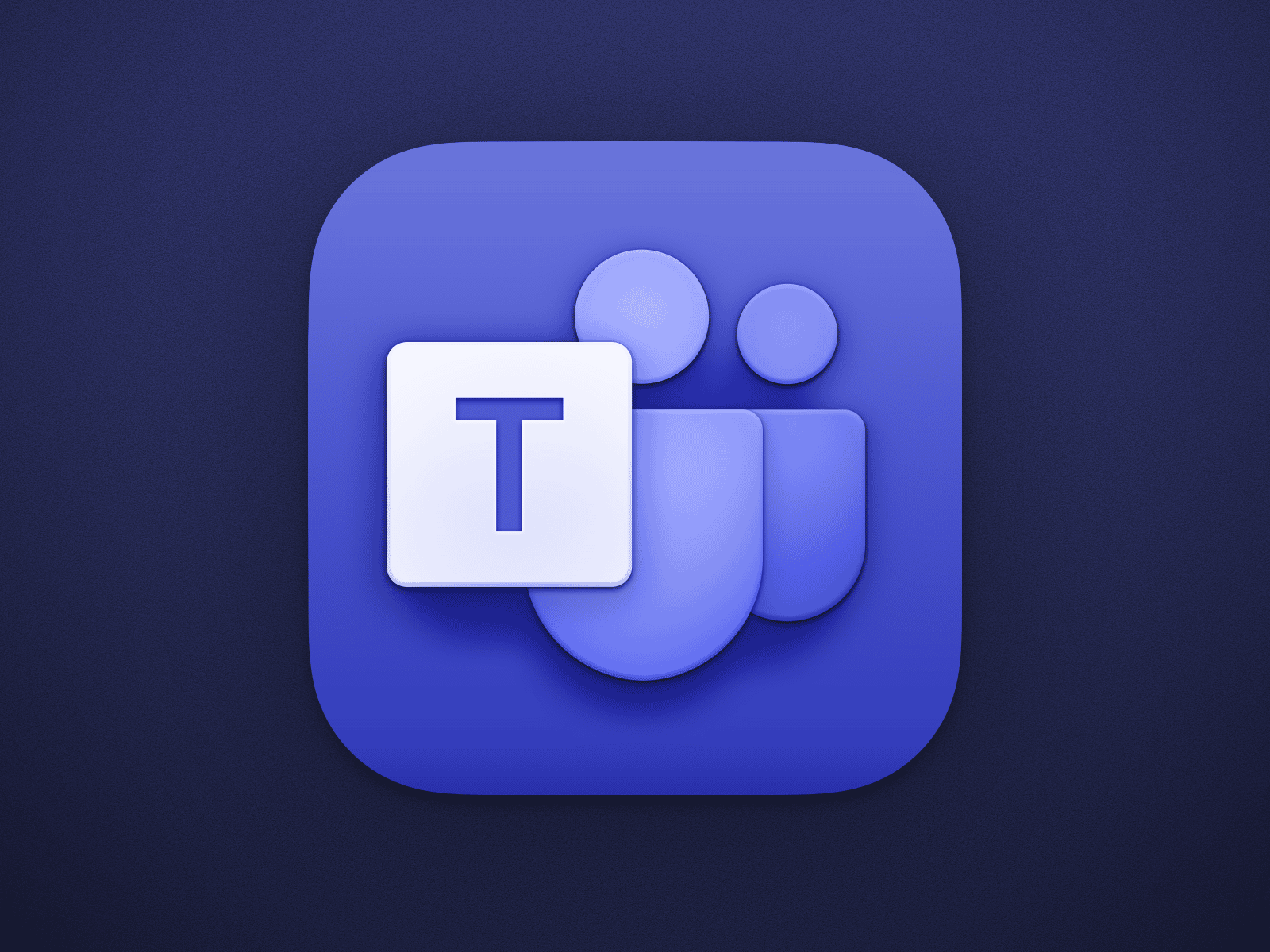
TeamsдёӢиҪҪеҗҺеҰӮдҪ•жҒўеӨҚиҜҜеҲ ж–Ү件пјҹ
иҜҜеҲ зҡ„ж–Ү件йҖҡеёёдјҡ被移еҠЁиҮіOneDriveжҲ–SharePointзҡ„вҖңеӣһ收з«ҷвҖқдёӯпјҢз”ЁжҲ·еҸҜеңЁзӣёеә”дҪҚзҪ®жүҫеӣһ并иҝҳеҺҹж–Ү件гҖӮз®ЎзҗҶе‘ҳд№ҹеҸҜйҖҡиҝҮMicrosoft 365еҗҺеҸ°иҝӣиЎҢжҒўеӨҚгҖӮ
TeamsдёӯеҲ йҷӨзҡ„ж–Ү件дҝқеӯҳеңЁе“ӘйҮҢпјҹ
ж–Ү件еҲ йҷӨеҗҺдјҡиҝӣе…ҘдёҺеӣўйҳҹйў‘йҒ“е…іиҒ”зҡ„SharePointжҲ–OneDriveзҡ„вҖңеӣһ收з«ҷвҖқпјҢеңЁ30еӨ©еҶ…еҸҜжүӢеҠЁжҒўеӨҚпјҢи¶…иҝҮж—¶й—ҙе°ҶиҮӘеҠЁжё…йҷӨгҖӮ
еҰӮдҪ•еңЁTeamsдёӯжүҫеӣһйў‘йҒ“дёӯиҜҜеҲ зҡ„е…ұдә«ж–Ү件пјҹ
иҝӣе…ҘеҜ№еә”йў‘йҒ“зҡ„вҖңж–Ү件вҖқйҖүйЎ№пјҢзӮ№еҮ»вҖңеңЁSharePointдёӯжү“ејҖвҖқпјҢиҝӣе…ҘвҖңеӣһ收з«ҷвҖқеҸҜжҹҘзңӢ并иҝҳеҺҹе·ІеҲ йҷӨзҡ„ж–Ү件еҶ…е®№гҖӮ
TeamsиҜҜеҲ ж–Ү件管зҗҶе‘ҳиғҪжҒўеӨҚеҗ—пјҹ
жҳҜзҡ„пјҢз®ЎзҗҶе‘ҳеҸҜеңЁMicrosoft 365еҗҺеҸ°иҝӣе…ҘSharePointжҲ–OneDriveз®ЎзҗҶдёӯеҝғпјҢйҖҡиҝҮвҖң第дәҢйҳ¶ж®өеӣһ收з«ҷвҖқжүҫеӣһз”ЁжҲ·е·ІеҲ йҷӨзҡ„ж–Ү件гҖӮ